De flesta webbplatser innehåller knappar med någon beskrivning och de fungerar vanligtvis bra. På vissa webbplatser fungerar det dock inte alltid när användare klickar på dem.
I sådana fall händer ingenting när användare klickar på vissa eller alla knappar på specifika sidor. Det kommer ofta att vara ett webbläsarproblem, men det kan också vara något för webbplatsutvecklare att fixa.
Detta kan bli extremt frustrerande med tiden, eftersom du kan sluta slösa mycket tid på att försöka lista ut vad som händer.
För att hjälpa dig att lösa detta problem kom vi med en serie korrigeringar, som beskrivs nedan.
Hur kan jag fixa webbplatsens knappar som inte fungerar?
6. Använd Opera
Om du fortsätter att ha problem med webbplatsens knappar kan det vara bättre att byta till en ny webbläsare. Användare kan tycka att webbplatsens knappar fungerar bra i andra webbläsare, så försök att öppna webbplatserna i en annan, som Opera.
Opera är en Chromium-webbläsare med liknande UI-design som Chrome, och du kan också använda Chrome-tillägg.
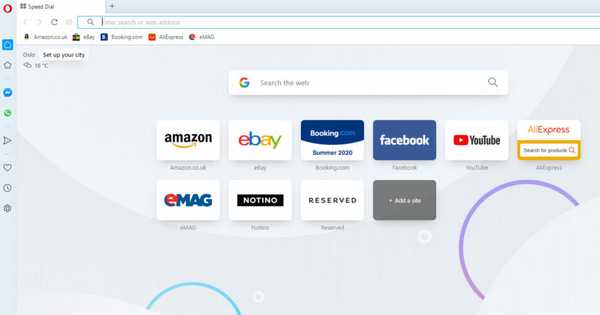
Opera har utformats strikt för att skydda din enhet och krypterar inte känsliga detaljer eller kakor. Du bör vara säker på att din integritet täcks genom att använda Opera.
Det tar bara några sekunder att ladda ner Opera och du kommer omedelbart att se några av de nya funktionerna som följer med det: en annonsblockerare, gratis inbyggt VPN, omedelbar avisering och enkel anpassning av tillägget.
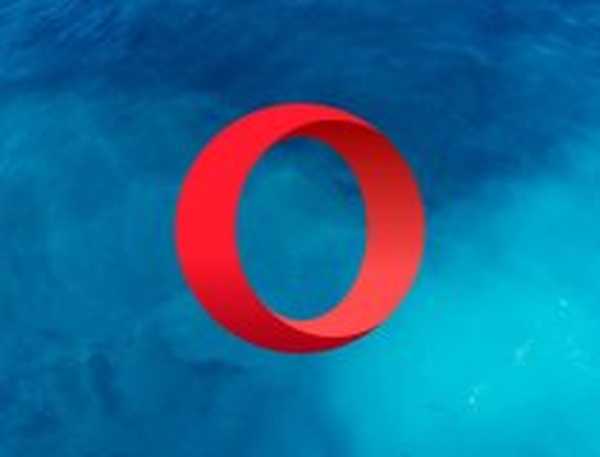
Opera
Om du vill ha en pålitlig webbläsare, snabb anslutning med ett flexibelt och lättanpassat gränssnitt är det här ditt bästa val! Fri Besök hemsida2. Uppdatera webbplatsens sida

En enkel siduppdatering kan ibland göra tricket. För att uppdatera en webbsida, klicka på knappen Ladda om i webbläsarens URL-verktygsfält.
Reload-knappar är vanligtvis intill URL-fältet i de flesta webbläsare. Försök sedan klicka på knapparna efter att du laddat om en sida.
3. Aktivera JavaScript
- Klicka på Anpassa och kontrollera Google Chrome knapp.
- Klicka på inställningar alternativ.
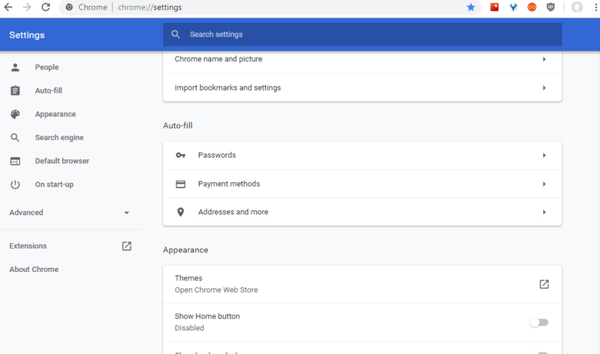
- Klick Avancerad.
- Klicka på Webbplatsinställningar knapp.
- Klicka sedan på JavaScript.
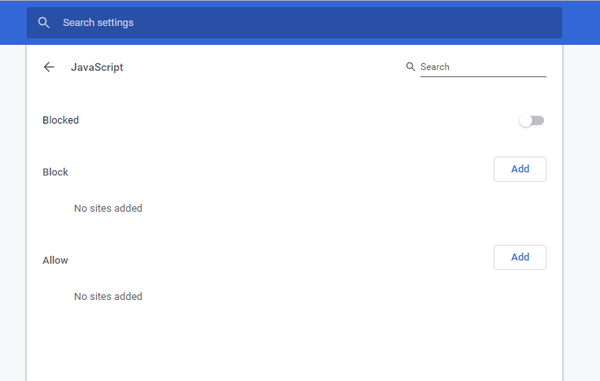
- Vrid Blockerad alternativ på.
- Ta bort dem om det finns några webbplatser i blockeringslistan.
- Klick Fler åtgärder och välj Ta bort.
3. Rensa webbläsarens data
- Klicka på Anpassa Google Chrome knapp.
- Välj Fler verktyg och Rensa surfhistoriken.
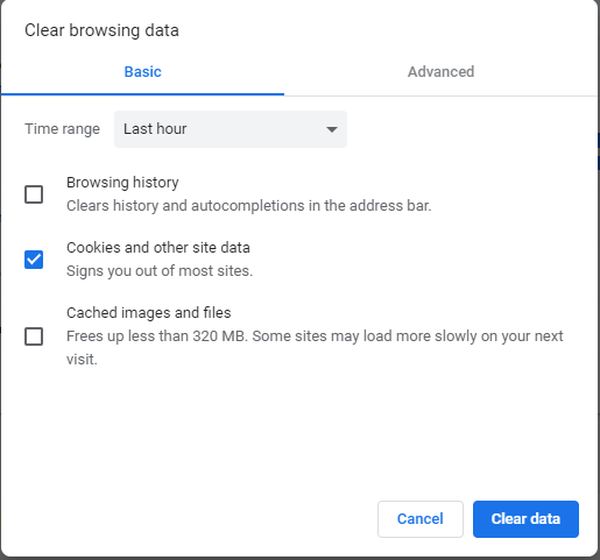
- Välj Cookies och annan webbplatsinformation kryssruta.
- Klicka på Cachade bilder och filer alternativ.
- Välj Hela tiden i rullgardinsmenyn Tidsintervall.
- Tryck sedan på Radera data knapp.
4. Återställ webbläsaren
- Stiga på krom: // inställningar / i URL-fältet.
- Klicka på Avancerad knapp.
- Klicka sedan på Återställ inställningarna till sina ursprungliga standardvärden alternativ.
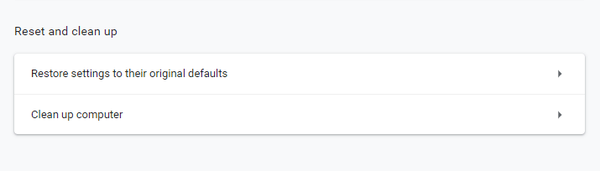
- tryck på Återställ inställningar knapp.
5. Uppdatera webbläsaren
- Öppna Kör tillbehör genom att trycka på Windows-tangent + R snabbtangent.
- Inmatning appwiz.cpl i textrutan Öppna.
- tryck på OK knapp.
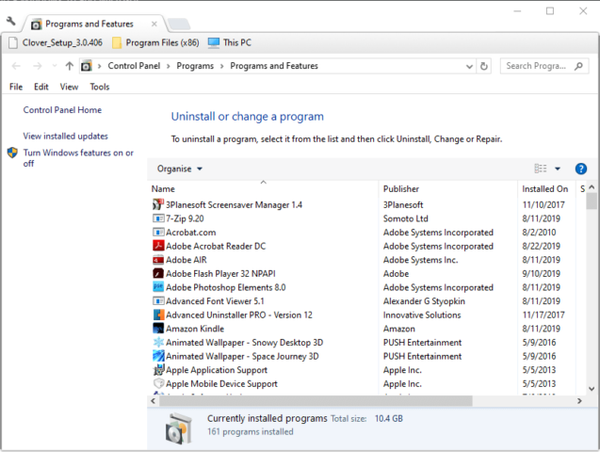
- Välj webbläsaren och klicka på Avinstallera alternativ.
- Välj Ja möjlighet att avinstallera programvaran.
- Omstart skrivbordet eller bärbara datorn innan du installerar om webbläsaren.
7. Justera säkerhetsinställningarna
- Klicka på kugghjulsknappen och välj Internet-alternativ.
- Välj sedan säkerhet flik.
- Klick Pålitliga sidor.
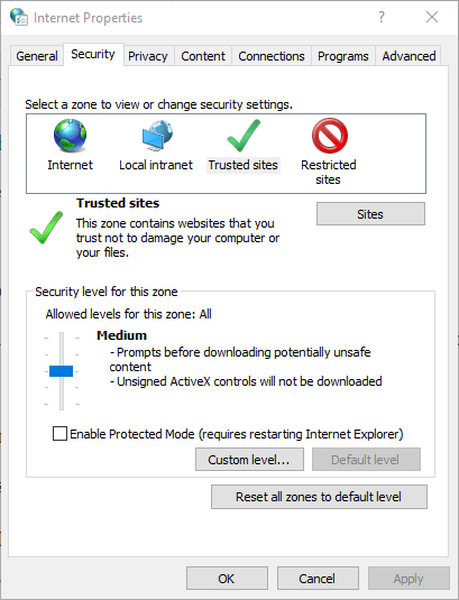
- Dra Tillåtna nivåer bar ner.
- Klicka på Internet och Anpassad nivå.
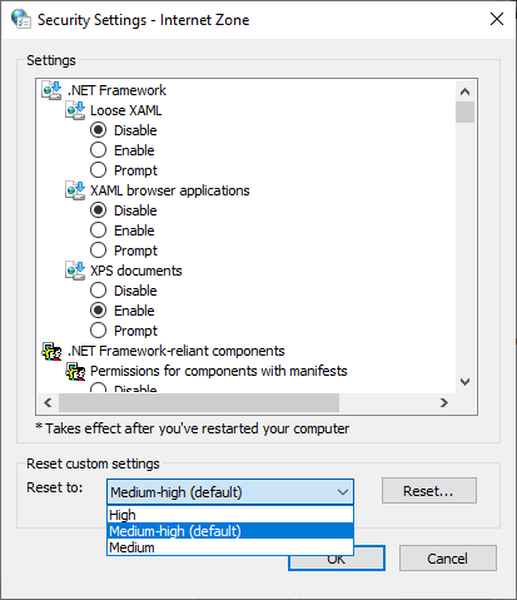
- Välj en lägre inställning på menyn Återställ till.
- Klicka på Återställa och OK knappar.
- tryck på Tillämpa och klicka på OK alternativ för att avsluta.
Det här är några av de potentiella upplösningarna för att fixa webbplatsknappar som inte fungerar. Observera dock att webbplatsutvecklarna kan behöva fixa några av knapparna på deras sidor. Så, ovanstående resolutioner garanteras inte alltid.
FAQ: Läs mer om webbplatsens knappar
- Vad är knapparna på en webbplats?
Webbplatsknappar är funktionella gränssnittselement som gör att besökare kan interagera med webbplatsen. De tjänar olika syften, till exempel navigationsändamål, och beroende på vilken webbläsare du använder finns det också möjlighet att dölja dem.
- Vad är en knappetikett?
Knappetiketter är meddelanden skrivna på webbplatsens knappar som förklarar för besökare vad respektive knapp gör. På detta sätt, när besökare klickar på respektive knappar, vet de vad de kan förvänta sig.
- Hur skapar du en knapp för en webbplats?
För att skapa knappar för en webbplats behöver du en bildredigerare för att skapa och anpassa bilden som kommer att följa med knappen. När bilden har skapats laddar du upp den till din webbplats och associerar den med en viss roll.
Redaktörens anmärkning: Det här inlägget publicerades ursprungligen i september 2019 och har sedan dess uppdaterats för färskhet och noggrannhet.
- Webbläsarfel
- Google Chrome-fel
 Friendoffriends
Friendoffriends



